Excel查询快捷键怎么用?
发布时间:2020年12月28日 13:53
Excel查询快捷键Ctrl+F
Excel是我们常常会使用的办公软件之一,它的主要功能是帮助我们制作表格,但是有不少小伙伴反映说不知道Excel表格技巧—如何使用Excel查询快捷键,那么遇到这个问题该怎么办呢,如果你不知道的话,那就赶紧看看小编整理的关于Excel查询快捷键怎么用的解决方法吧!
首先点击打开excel表格,打开软件后,进入到表格窗口。我们可以看到表中有着密密麻麻的数字,我们想找到数据“2565894”,可以点击工具栏【开始】,在下拉菜单中选择【查找】,这里我们要学习的是快捷键【Ctrl+F】。
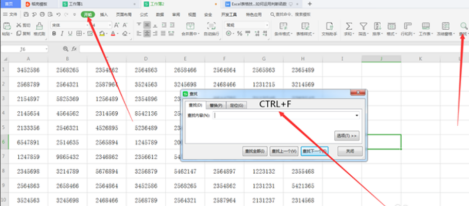
在跳出的【查找】对话框“查找内容”中输入“2565894”,选择【查找全部】,会发现在下拉菜单中显示有两个,第一个灰底的数据就是表格中出现绿色边框的单元格。

这样我们就找到了相关数据,接下来我们决定将“2565894”全部替换成“3568975”。点击【替换】选项,在【替换为】一栏输入“3568975”,再点击【全部替换】:最后我们可以看到表格中两处“2565894”全部变成了“3568975”。
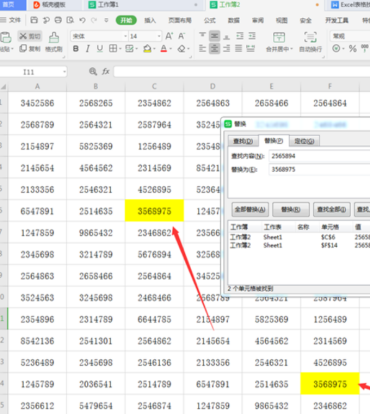
那么以上就是Excel查询快捷键怎么用的方法啦!小伙伴们可以先把Excel查询快捷键是什么记清楚,然后在实际工作中进行运用,不熟练的地方可以根据小编提供的方法来操作。最后,希望小编所提供的内容能够为你带来有用的帮助哦!
本篇文章使用以下硬件型号:联想小新Air15;系统版本:win10;软件版本:Excel2016。




